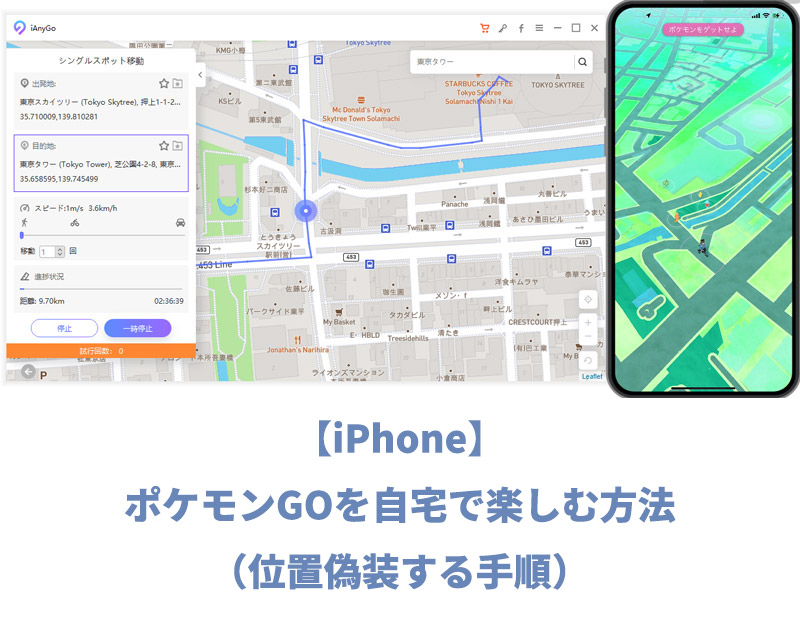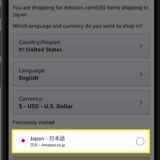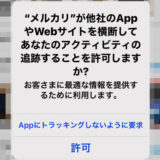![]() 困っている人
困っている人
こんな疑問に答えていきます。
タップできる目次
ポケモンGOを自宅で楽しむ方法(位置偽装する手順)
まずは結論から言うと、GPSの位置情報を自由に変更できるソフトを活用することで、自宅にいながら、世界中のポケモンを探すことができます。
必要なもの
- パソコン(PC/Mac)
- iAnyGo(無料インストール可能)
- iPhone
- パソコンとiPhoneの接続ケーブル
STEP1
パソコンでiAnyGO-位置偽装の無料体験をクリックします。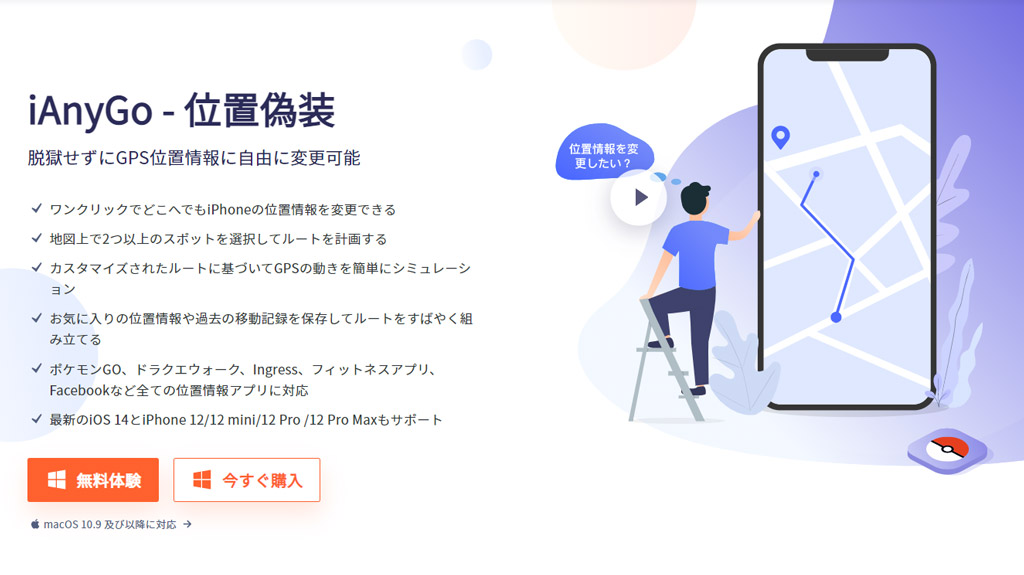
STEP2
インストーラーがダウンロードされたらクリックして、パソコンにインストールします。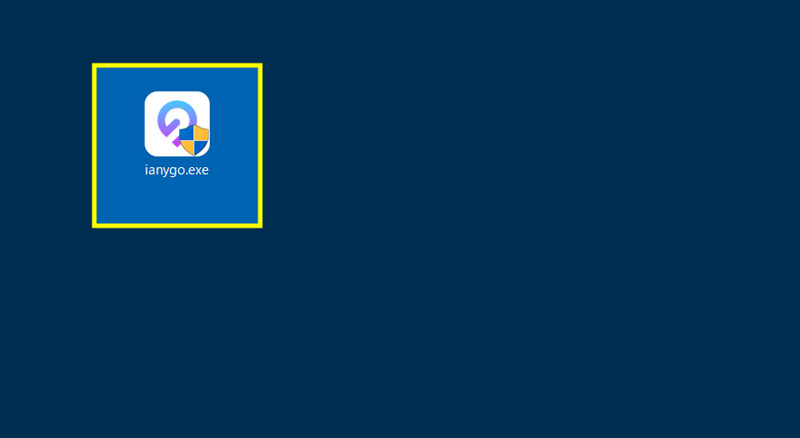
STEP3
インストールをクリックします。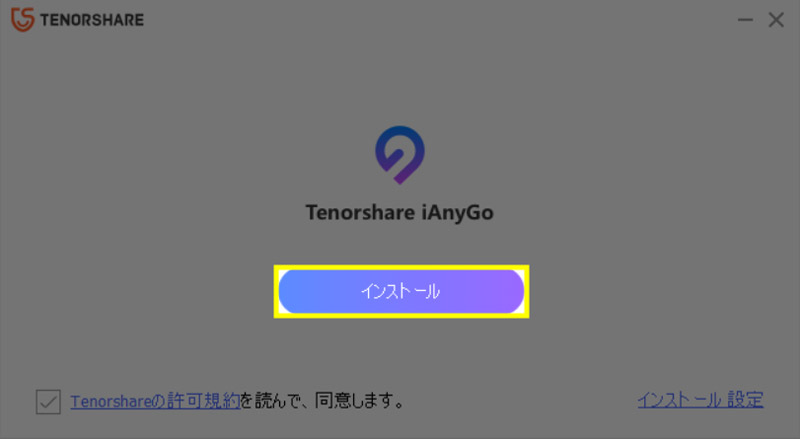
STEP4
インストール中は画面で進捗が確認できます。おおよそ5分程度で完了します。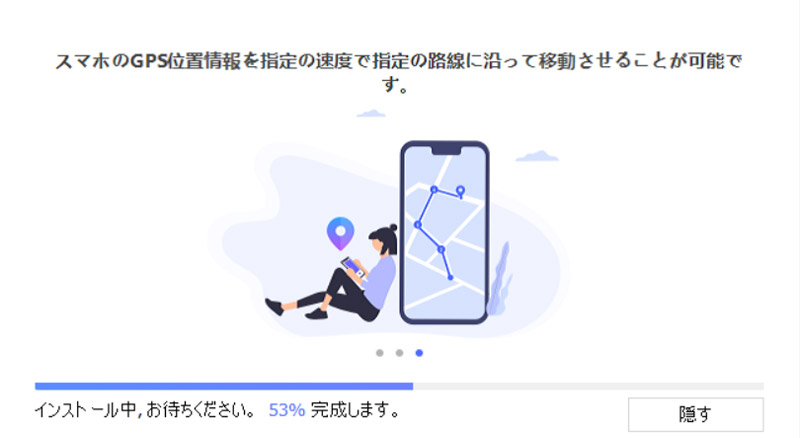
STEP5
インストールが完了したらソフトを起動しましょう。開始ボタンが現れますので、クリックします。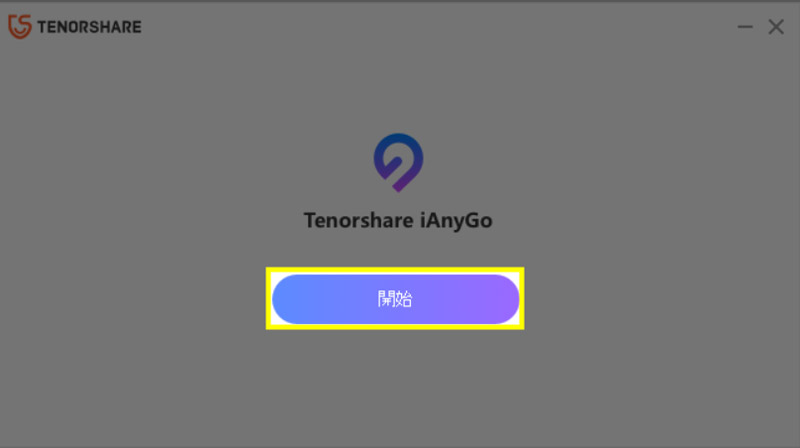
STEP6
シングルスポット移動を選択して、開始をクリックします。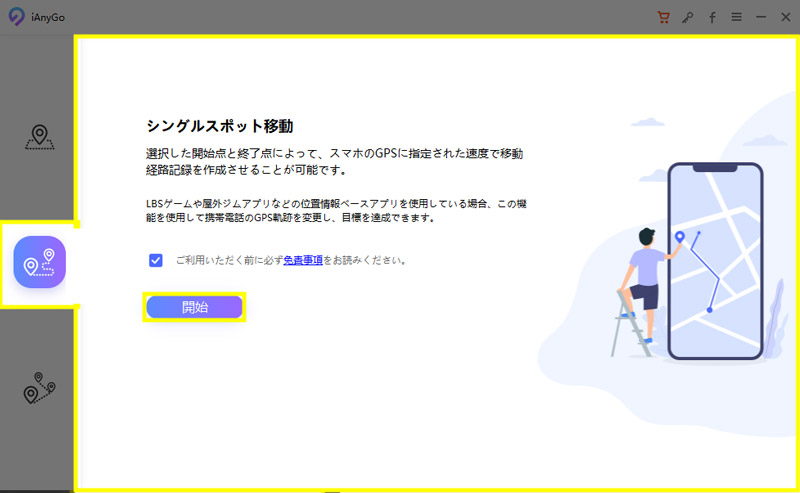
シングルスポット移動
開始点(スタート地点)・終了点(ゴール地点)の2点を設定することによってポケモンGOをプレイできます。
マルチスポット移動
開始点(スタート地点)・終了点(ゴール地点)の他に、”中継点”を設定できます。スタートとゴールだけでなく、細かな経路/中継点を指定したい場合、マルチスポット移動がおすすめです。
STEP7
右上の検索窓にスタート位置をセットしましょう。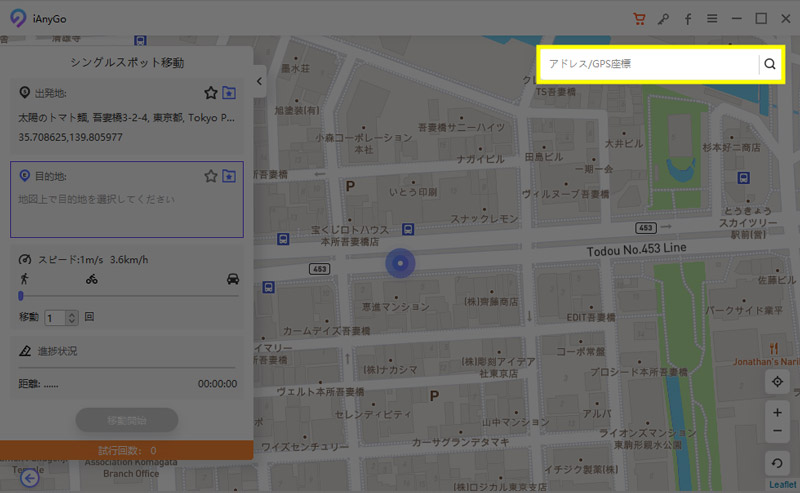
STEP8
スカイツリーと入力すると、予測でいくつかの場所が表示されます。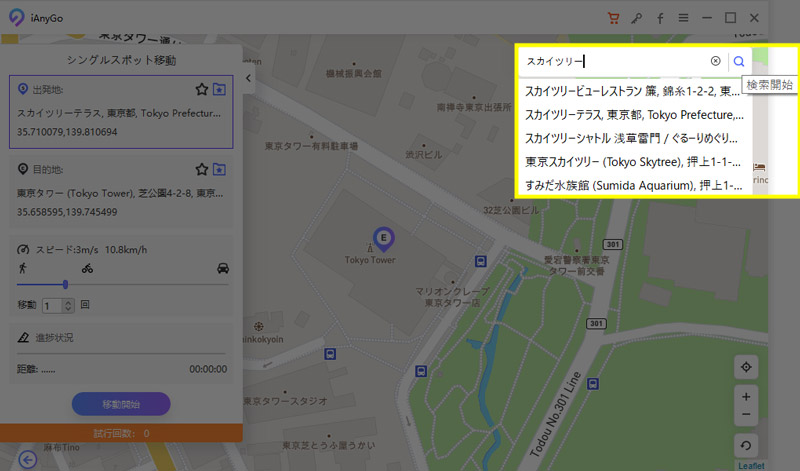
STEP9
出発地にスカイツリーセットされました。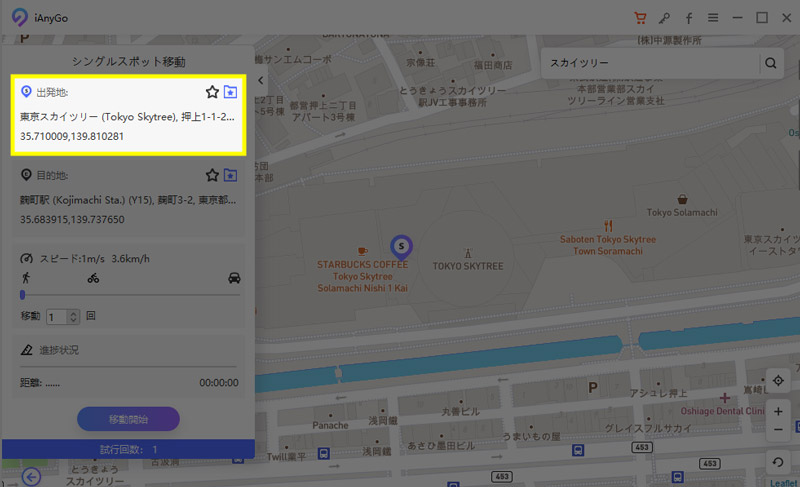
STEP10
次に、目的地をセットします。今回は「東京タワー」を目的地にセットしました。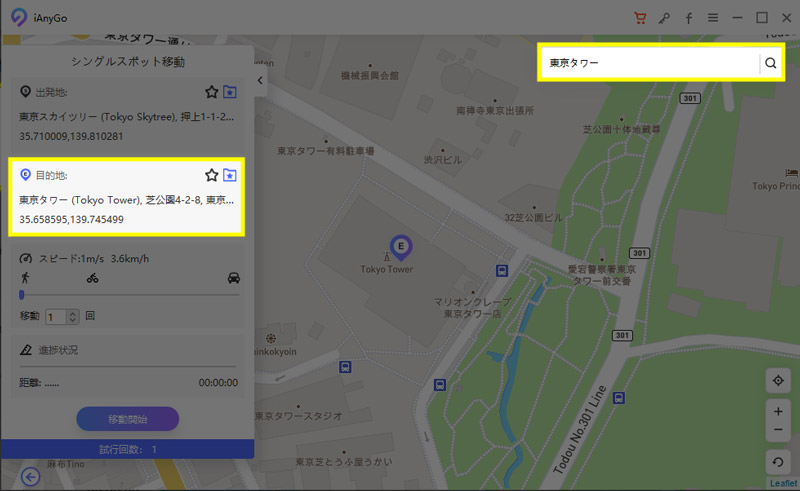
STEP11
GPSの移動スピードを設定できます。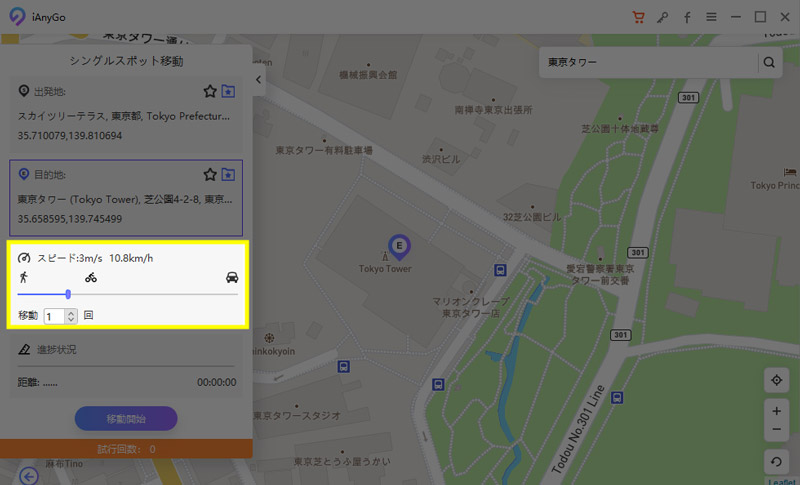
STEP12
出発地・目的地・スピードの設定が終わったら移動開始をクリックします。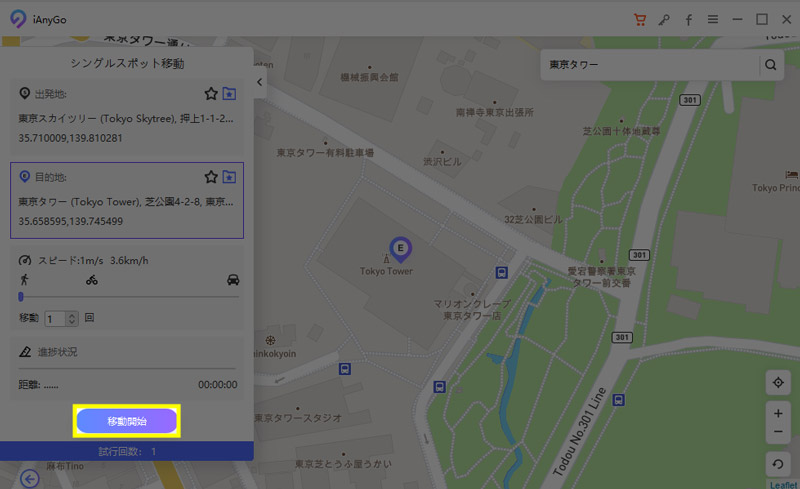
STEP13
「iOSデバイスの位置情報ベースアプリ」を閉じてくださいという注意書きが表示されます。起動中のアプリがある場合、すべて閉じてから「続ける」をクリックします。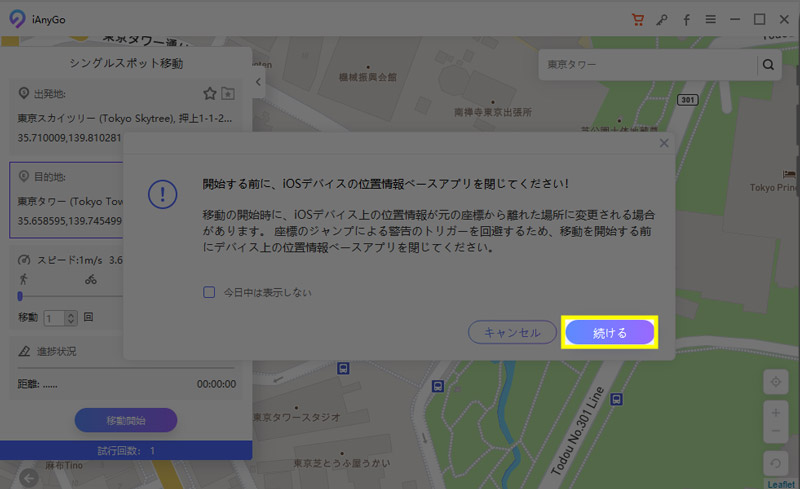
アプリでGPSを使用している場合、iAnyGoで移動開始をした時点で座標が不自然にワープしてしまいます。警告をうける原因となりますので、必ずアプリはすべて閉じておきましょう。
STEP14
移動開始をクリックしたところ、自宅にいながらにして、「東京スカイツリー」>「東京タワー」のポケモンGOが、パソコンとケーブル接続しているiPhone上でスタートしました。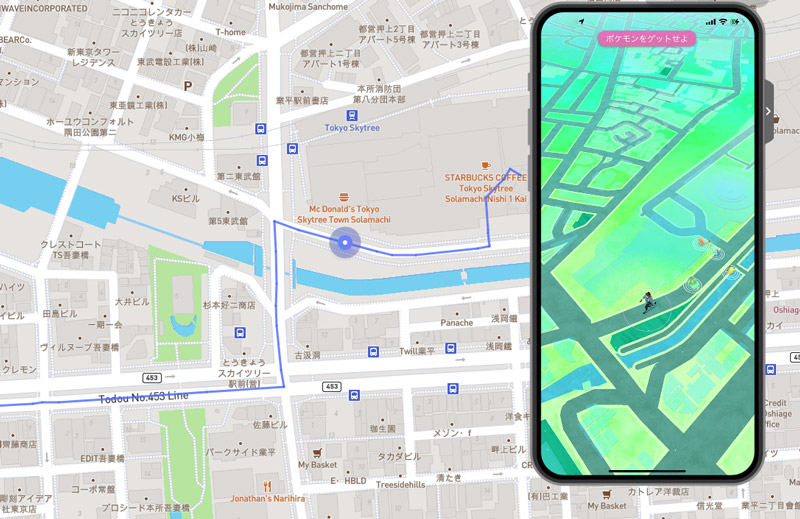
STEP15
GPSの位置とiPhoneのポケモンGOの位置が完全に一致しています。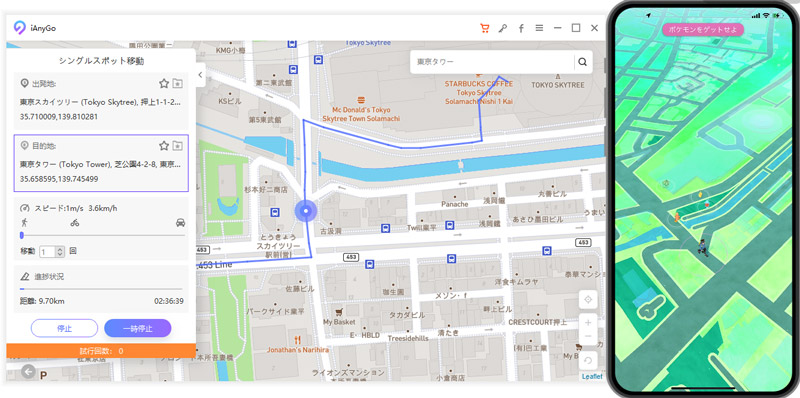
STEP16
ポケモンが出たのでタップしてみると、捕獲の画面になりました。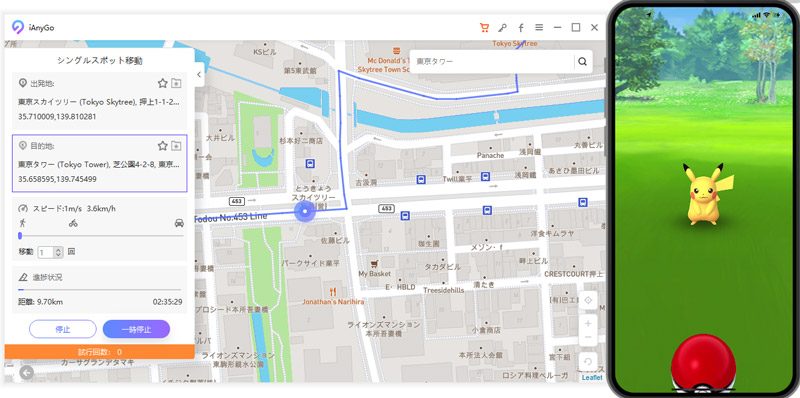
STEP17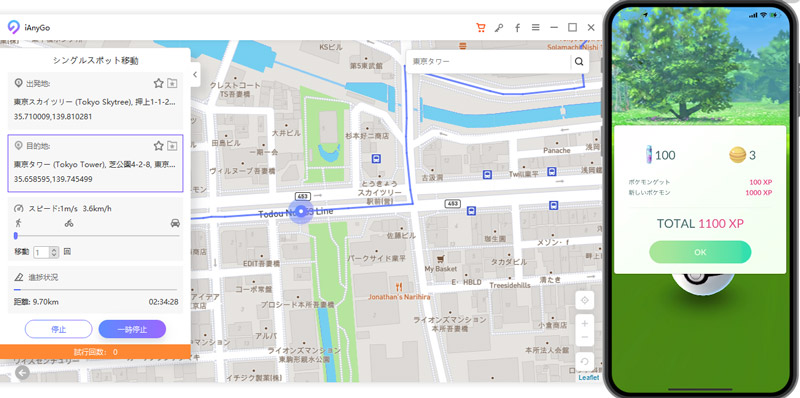
通常のポケモンGOと変わりなくポケモンGOが楽しむことができました。
ポケモンGOを自宅で楽しむ方法(位置偽装の注意点)
今回は、GPSの位置偽装をおこない自宅でポケモンGOを楽しむ方法をご紹介しました。
しかし、実はポケモンGOを提供しているNianticサービス利用規約には、位置偽装に関する言及があります。
禁止事項に「3.1デバイスの位置を改変又は改ざんする技術(GPSスプーフィング等)の使用。」と明記されており、規約違反者に対しては、「お客様の本サービスへのアクセス及び本サービスの利用を、停止又は終了することができます。」と注意書きがされています。
従って、こちらのソフトの位置偽装により、自宅でポケモンGOを楽しむ方法は、アカウント停止(BAN)のリスクをはらんだ方法となります。
自宅にいながらにしてポケモンGOを楽しめるというのは魅力ですが、健全な方法ではありませんので、リスクを認識したうえで楽しむようにしましょう。
ポケモンGOを自宅で楽しむ方法(位置偽装ソフトの費用)
iAnyGoは無料でインストールが可能で、お試し期間中は費用が発生することなく楽しむことができます。
一定の期間が経過すると課金が必要となります。
プランは3種類用意されています。
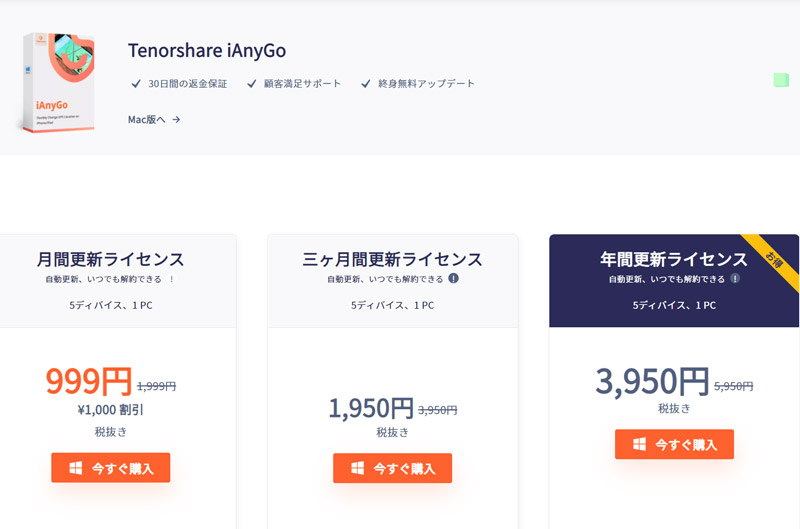
いずれのプランも購入した時点で、自動更新(継続課金)が設定されています。
ソフトの更新が不要な場合には、ポケモンGOを楽しんだ後に、必ず自動更新をストップする作業を忘れないようにしましょう。
まとめ
以上、ポケモンGOを自宅で楽しむ方法(位置偽装する手順)でした。
- iAnyGo-位置偽装を使うと、驚くほど簡単にポケモンGOを自宅プレイができます。
- スタート地点・ゴール地点は、日本だけでなく世界中どこでも好きな位置に設定できます。
- 「位置偽装ソフト」の使用は、ポケモンGOを提供しているNianticサービス利用規約3-1で禁じられています。発覚した場合、アカウントの停止処分がくだされる可能性もあります。
- 購入ライセンスは継続課金となっています。すべての使用が終了したら、自動更新を止めるのを忘れないようにしましょう。